Important
Tienes que tener en cuenta que la conexión debe permitir esta acción, puedes revisarlo que permite cada conexión en la documentación de las mismas.
Para poder realizar acciones de ventas en tus conexiones, como nuestro motor de reservas, Zenit o las diferentes OTA’s que puedas tener conectadas con nuestro Channel Manager, Cuásar.
Contamos con una opción en nuestro Cuásar para realizar estas acciones de ventas.
Important
Estas acciones no se pueden borrar una vez generadas las líneas. Si nos equivocamos con un cierre, tenemos que generar una línea de apertura.
Tipos de Acciones de Ventas:
- Stop Sales: Envía una parada de ventas para las fechas indicadas.
- Simular un 0 en el inventario en vez del real: Envía un inventario a 0 para las fechas indicadas pero sigue enviando precios.
- Open Sales: Envía una apertura de ventas para las fechas indicadas.
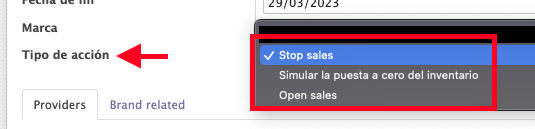
Note
Conceptualmente no es lo mismo enviar una parada de ventas que un inventario a 0. Puede afectar a nivel comercial. Hay canales que al tener cancelaciones reutilizan esa unidad para una venta posterior. Para evitar ese comportamiento hay que enviar un cierre de ventas y no simular el inventario.
Estas acciones pueden afectar a: Proveedor
- Todos o un proveedor de nuestro Channel Manager.
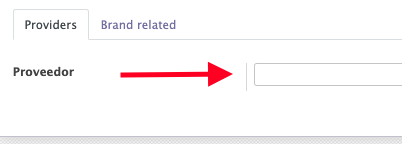
Note
Recuerda que si se queda en blanco afecta por todo, si se indica solo afectará al indicado.
- Si el canal tiene subcanales (identificador multiple) puedes limitar los subcanales a los que enviar la acción.
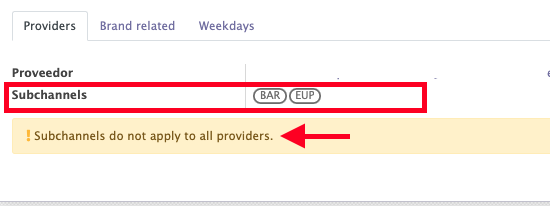
Note
Recuerda que si se queda en blanco afecta por todo, si se indica solo afectará al indicado.
Estas acciones pueden afectar a: Relacionado con la Marca
- Sobre una tipología de habitación en concreto.
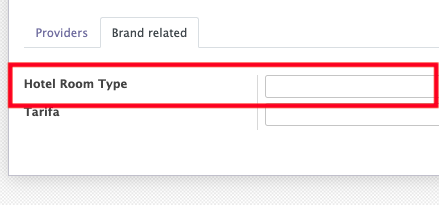
Note
Recuerda que si se queda en blanco afecta por todo, si se indica solo afectará al indicado.
- Sobre una tarifa en concreto.
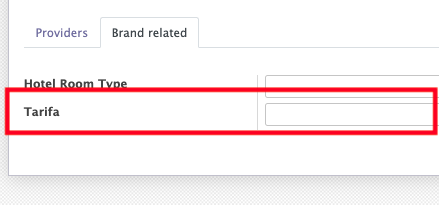
Note
Recuerda que si se queda en blanco afecta por todo, si se indica solo afectará al indicado.
Estas acciones pueden afectar a: Días de la semana
- Sobre días de la semana.

Note
Por defecto sale todos los días de la semana activos.
Orden de buscar las combinaciones en un periodo concreto de fechas
Cuando se cumplen las condiciones para las acciones:
1.- Provider, Room Type, Fare 2.- Provider, Fare 3.- Provider, Room Type 4.- Room Type, Fare 5.- Fare 6.- Room Type 7.- Provider 8.- For ALL values
¿Cómo enviar un Cierre de Ventas?
Con esta herramienta enviaremos un cierre de ventas a los canales, tipos de habitación o tarifas indicados.
Rellenamos los campos que se nos piden:
- Fecha de Inicio.
- Fecha de Fin.
- Marca.
- Tipo de Acción: Stop Sales
- Proveedor: Esto es la conexión a la que queremos enviar un cierre de ventas.
- Tipo de Habitación: Por si queremos realizar un cierre de algún tipo de habitación en especifico. Si lo dejamos en blanco se entiende que afecta a todas.
- Tarifa: Por si queremos realizar un cierre de algún tipo de habitación en especifico. Si lo dejamos en blanco se entiende que afecta a todas.
- Días de la semana: Por si queremos enviar según el día de la semana.
¿Cómo enviar una Apertura de Ventas?
Con esto enviaremos una apertura de ventas a los canales, tipos de habitación o tarifas indicados.
Note
Si anteriormente tienes un cierre y luego quieres abrir las ventas, tienes que hacer esta acción.
Rellenamos los campos que se nos piden:
- Fecha de Inicio.
- Fecha de Fin.
- Marca.
- Tipo de Acción: Open Sales
- Proveedor: Esto es la conexión a la que queremos enviar un cierre de ventas.
- Tipo de Habitación: Por si queremos realizar un cierre de algún tipo de habitación en especifico. Si lo dejamos en blanco se entiende que afecta a todas.
- Tarifa: Por si queremos realizar un cierre de algún tipo de habitación en especifico. Si lo dejamos en blanco se entiende que afecta a todas.
- Días de la semana: Por si queremos enviar según el día de la semana.
¿Cómo enviar una 0 en el inventario?
Con esto enviaremos una 0 en el inventario a los canales, tipos de habitación o tarifas indicados.
Rellenamos los campos que se nos piden:
- Fecha de Inicio.
- Fecha de Fin.
- Marca.
- Tipo de Acción: Simular un 0 en el inventario en vez del real
- Proveedor: Esto es la conexión a la que queremos enviar un cierre de ventas.
- Tipo de Habitación: Por si queremos realizar un cierre de algún tipo de habitación en especifico. Si lo dejamos en blanco se entiende que afecta a todas.
- Tarifa: Por si queremos realizar un cierre de algún tipo de habitación en especifico. Si lo dejamos en blanco se entiende que afecta a todas.
- Días de la semana: Por si queremos enviar según el día de la semana.